联想笔记本电脑太卡解决方法是什么?联想笔记本性能提升方法有哪些?
- 百科大全
- 2024-12-17
- 2
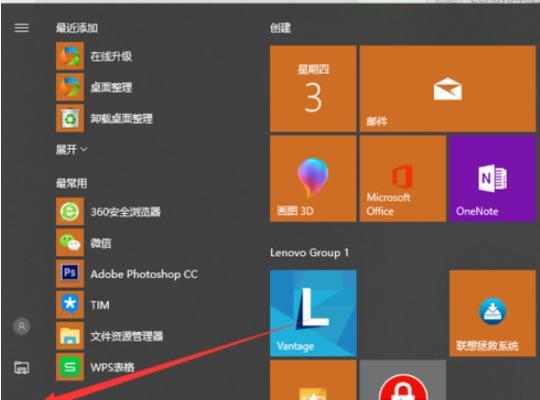
现如今,笔记本电脑已经成为人们生活中不可或缺的工具之一。然而,有时我们会发现我们的联想笔记本电脑运行变得异常缓慢,出现卡顿现象。这不仅影响了我们的工作效率,还会让我们感...
现如今,笔记本电脑已经成为人们生活中不可或缺的工具之一。然而,有时我们会发现我们的联想笔记本电脑运行变得异常缓慢,出现卡顿现象。这不仅影响了我们的工作效率,还会让我们感到烦躁不安。如何解决联想笔记本电脑卡顿的问题呢?本文将为您介绍15个有效的方法,帮助您轻松解决卡顿问题。
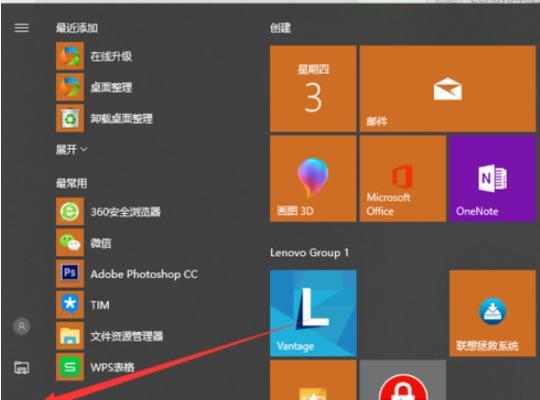
清理磁盘空间
联想笔记本电脑在长时间使用后会产生大量的临时文件、无效文件等垃圾文件,这些文件会占用大量的磁盘空间,导致电脑运行缓慢。定期清理磁盘空间是解决卡顿问题的首要步骤。可以通过打开“我的电脑”,右键点击C盘,选择“属性”,再点击“磁盘清理”来清理垃圾文件。
关闭不必要的启动项
启动项是指开机时自动运行的程序,过多的启动项会占用电脑资源,导致电脑运行缓慢。关闭不必要的启动项可以提高电脑的运行速度。可以通过按下Win+R键,输入“msconfig”,然后在“启动”选项卡中取消勾选不需要自动启动的程序。

升级操作系统
有时,联想笔记本电脑卡顿的原因可能是操作系统过旧或出现了一些bug。升级操作系统可以修复这些问题,并提供更好的性能和稳定性。可以通过“开始”菜单中的“设置”选项找到系统更新,检查是否有可用的更新并进行升级。
优化启动顺序
启动顺序是指开机后系统加载程序的顺序,优化启动顺序可以加快系统的启动速度。可以通过按下Win+R键,输入“msconfig”,在“引导”选项卡中点击“高级选项”来优化启动顺序。
升级硬件配置
如果您的联想笔记本电脑配置较低,可能会出现卡顿问题。升级硬件配置,例如增加内存、更换固态硬盘等,可以有效提升电脑的运行速度。

关闭动态壁纸和特效
动态壁纸和特效可能会占用较多的系统资源,导致电脑运行缓慢。关闭动态壁纸和特效,可以释放这些资源,提高电脑的运行速度。
清理系统注册表
系统注册表中存储了大量的配置信息,但随着时间的推移,会出现无效的、重复的注册表项,影响电脑的运行速度。可以使用一些专业的注册表清理工具,如CCleaner等,来清理无效的注册表项。
关闭自动更新
自动更新可能会在后台占用大量的带宽和系统资源,导致电脑卡顿。可以通过“开始”菜单中的“设置”选项找到“Windows更新与安全性”,选择“高级选项”,将自动更新设置为手动。
优化硬盘性能
联想笔记本电脑硬盘分区不合理或存在碎片化问题,也会导致卡顿现象。可以通过打开“我的电脑”,右键点击C盘,选择“属性”,再点击“工具”中的“优化”来优化硬盘性能。
清理恶意软件
恶意软件可能会影响电脑的性能,并导致卡顿现象。可以使用杀毒软件进行全盘扫描,清理恶意软件。
禁用不必要的服务
联想笔记本电脑启动后,系统会自动运行许多服务程序。禁用一些不必要的服务,可以释放系统资源,提高电脑的运行速度。
清理风扇和散热孔
联想笔记本电脑长时间使用后,风扇和散热孔容易积累灰尘,导致散热不良,进而引发卡顿问题。定期清理风扇和散热孔,可以保持电脑的散热效果,提高电脑的运行速度。
减少开机启动程序
开机启动程序会在系统启动时自动加载,过多的开机启动程序会降低电脑的运行速度。可以通过打开任务管理器,点击“启动”选项卡,禁用一些不必要的启动程序。
重装系统
如果您的联想笔记本电脑经过了长时间的使用,出现了较为严重的卡顿问题,并且以上方法都无效,那么考虑重装系统可能是一个不错的选择。重装系统可以清除电脑中的一切问题,使其恢复到出厂时的状态。
定期维护和保养
定期维护和保养是保持联想笔记本电脑良好性能的关键。定期清理垃圾文件、更新系统、检查硬盘健康、备份重要数据等措施,都可以帮助您有效地解决卡顿问题。
卡顿问题是联想笔记本电脑常见的故障之一,但通过以上15个方法,您可以轻松解决卡顿问题。不管是优化系统配置、清理垃圾文件、关闭不必要的程序还是维护硬件设备,只要您按照以上方法操作,相信您的联想笔记本电脑会恢复流畅的运行状态。记住定期维护和保养也是关键,这样可以帮助您避免卡顿问题的再次发生。
本文链接:https://www.taoanxin.com/article-6257-1.html

